存储类型:
NAS:网络附件存储——存储和管理空间都在远程
/etc/vsftpd/vsftpd.conf
如果你在网络共享服务中 有上传的或者写的权限
1、注意应用程序有没有开放
2、注意这个目录有没有开放写的权限
被动:服务端随机开启端口等待客户端主动来连接
服务端
被动:服务端随机开启端口等待客户端主动来连接
服务端: vsftpd 客户端:ftp
登录
ftp 服务端的IP地址
匿名:ftp 不需要输入密码 anonymous

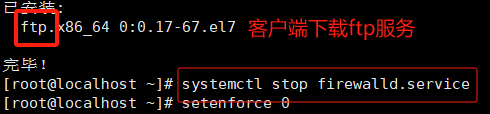
服务端开启vsftpd服务
从客户端连接到服务端

#这里失败的原因是服务端的vsftp配置文件中默认拒绝root登录
#配置文件在 /etc/vsftpd 下
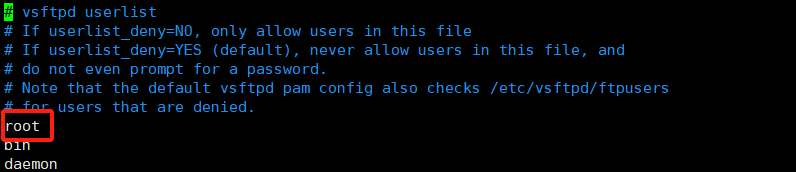
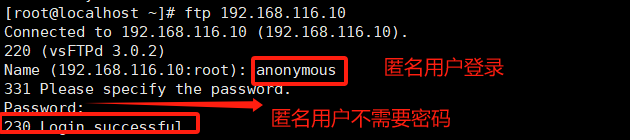
#登录成功
#登录成功后可以输入help,来查看帮助
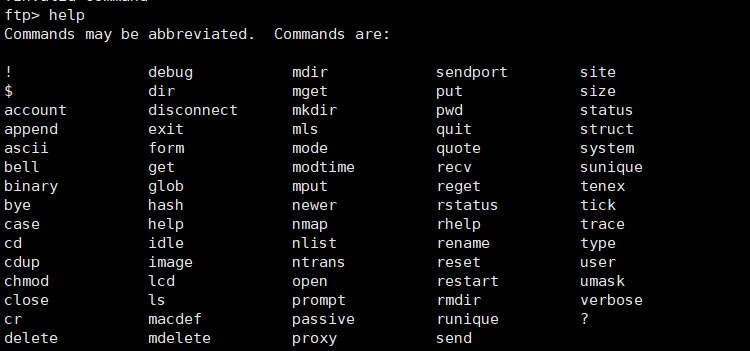
#ls 可以查看文件列表

#!ls 使用!表示在本地使用命令

服务,端口号不固定
客户端访问
开启nfs服务会自动开启rpc服务
rpc端口号:111
工作原理
首先nfs服务端会在自己的rpc(远程过程调用 端口号111)注册相关信息
nfs客户端需要连接nfs服务端 会先去找rpc注册中心nfs服务端的端口号是多少
nfs 关闭防火墙 关闭selinux yum install nfs-utils -y #安装nfs服务 vim /etc/exports #只要修改共享的配置文件 共享目录 允许使用共享目录的主机(权限) /opt * #将本机的opt目录共享出去 允许任何主机使用 exports -v #查看本机共享 exports -r #重新加载 配置文件 客户端 showmount -e 服务端地址 #查看共享情况 yum install nfs-utils -y #安装nfs服务 systemctl start nfs 直接挂载临时挂载 mount 服务端地址:共享目录 挂载点 mount 192.168.116.18:/opt /mnt df -h 永久挂载 192.168.116.18:/data /mnt nfs defaults,_netdev 0 0 mount -a
实验:
准备两台虚拟机,一个服务端,一个客户端
下载 nfs-utils 和rpcbind
首先服务端的配置:

#将本机的/chen目录共享出去
# ‘*’ 表示允许任何主机使用(默认权限)

#exportfs -v 查看本机的共享

# exportfs -r 重新加载 刷新本机

#刷新后再次查看,可以看到共享出去的目录
客户端配置:

#查看共享情况
#开启nfs服务

#直接挂载到服务端
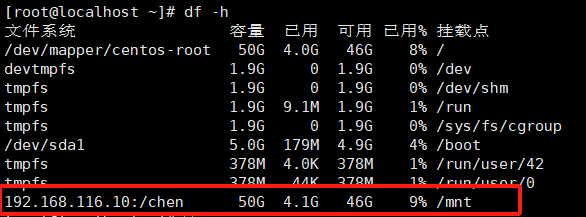
# df -h 可以查看挂载情况
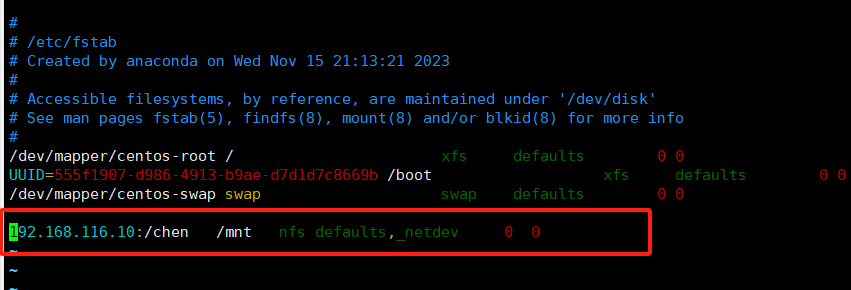
#永久挂载到服务端
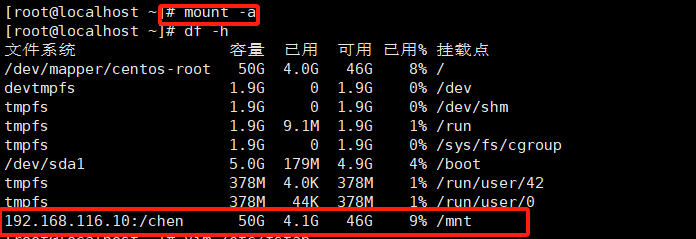
#mount -a 重新挂载

#在服务端 /chen 这个目录下 创建一个目录

#客户端可以查看,但是不能创建内容
